Supprimer MaskSearch.com virus - Guide gratuit
Guide de suppression de virus MaskSearch.com
Quel est Le virus MaskSearch.com?
Ce qu’il faut savoir avant d’utiliser MaskSearch.com
Les utilisateurs de Google Chrome qui sont à la recherche d’un nouveau moteur de recherche pourraient tomber sur le virus MaskSearch.com. C’est un outil douteux créé par FreshTab Technologies et qui est présenté comme un moteur de recherche qui assure une plus “grande sécurité à la vie privée” et aussi comme une extension du navigateur . Selon ses développeurs, il protège la vie privée et ne partage aucune information personnelle. Alors que d’autres moteurs de recherche collectent des informations non-personnellement identifiables telles que l’adresse IP, l’agent utilisateur, des informations relatives aux habitudes de navigation, cet outil de recherche, selon les déclarations de sa Politique de Confidentialité, ne collecterait pas ce genre d’informations. Cependant, il y a d’autres questions en jeu qui nous amènent à parler de cet outil aujourd’hui. Le pirate de navigateur MaskSearch.com possède une caractéristique extrêmement ennuyeuse – Il s’infiltre dans le système secrètement, subordonné à d’autres programmes gratuits que les utilisateurs aiment télécharger sur Internet. Une fois dans le système, il modifie les paramètres du navigateur et définit son domaine comme page d’accueil par défaut. À partir de ce moment, l’utilisateur est forcé d’utiliser ce moteur de recherche et ne peut plus revenir à son ancienne habitude pour utiliser les outils de recherche bien connus et fiables comme Google ou Yahoo. Ce n’est qu’après la suppression de MaskSearch.com que l’on peut redéfinir sa page d’accueil préférée ainsi que son moteur de recherche. Nous recommandons de le faire aussitôt que vous voyez ce site web sur votre navigateur. Accélérez l’élimination de ce pirate de navigateur en utilisant FortectIntego et épargnez-vous de bien d’autres désagréments.
Le virus MaskSearch.com tient à prendre le contrôle de votre navigateur parce qu’il veut transmettre des contenus sponsorisés aux utilisateurs. Ces contenus commerciaux peuvent être présentés sous plusieurs formes : pop-ups, bannières, annonces in-text, redirections vers des sites web promotionnels et aussi par des résultats de recherche modifiés. Cette dernière activité est des plus ennuyeuses, car au lieu des résultats de recherches pertinents, vous vous retrouvez avec des liens sponsorisés. La recherche d’information et la navigation normale peuvent être interrompues par des annonces captivantes et des redirections soudaines. Le problème de redirection de MaskSearch.com peut conduire à des situations plus graves que la gêne et le fait d’être incapable de surfer des heures sans être distrait par des contenus commerciaux. Le plus grave est que lorsque vous cliquez sur une annonce ou un lien diffusé par les tierces parties, vous supportez la pleine responsabilité de ce qui peut arriver. Sachez que vous pouvez vous retrouver dans un site d’hameçonnage ou un site infecté où vous pourrez rencontrer un rançongiciel et perdre ainsi vos données personnelles. Les pirates de navigateur peuvent vous amener à explorer des domaines aux contenus potentiellement indésirables, donc si vous tenez à votre sécurité, vous ferez mieux de supprimer MaskSearch.com sans aucune hésitation.
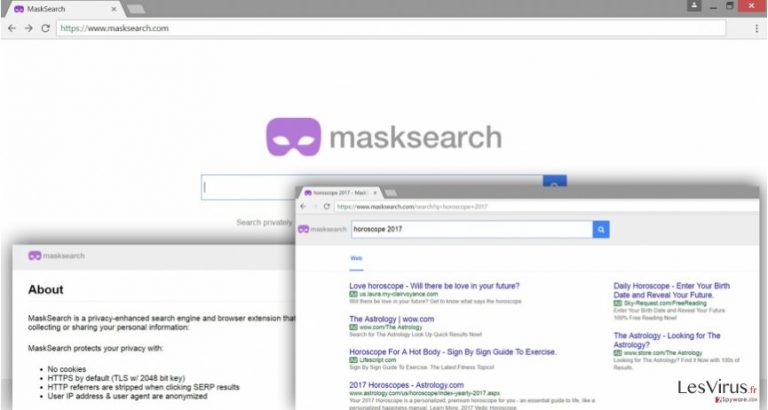
Pourquoi ce moteur de recherche est apparu dans mon navigateur ?
Votre navigateur a été piraté parce que vous n’avez pas été attentif lors de l’installation du logiciel que vous avez effectuée récemment. Les pirates de navigateur ainsi que d’autres programmes potentiellement indésirables , se propagent en pack avec des logiciels gratuits (gratuiciels) et des logiciels de partage (partagiciels). Par conséquent, vous pouvez tomber sur MaskSearch.com chaque fois que vous installez un nouveau programme en utilisant les paramètres “Standard” ou “Recommandés” . Cette configuration masque toutes les applications ajoutées au pack logiciel et les installe par défaut. Sachez que l’installateur ne vous informera pas de cette activité. Cependant, si vous voulez savoir quel PPI pourrait être installé dans votre appareil, vous devez opter pour le mode d’installation “Avancé” ou “Personnalisé”. Ces modes d’installation permettent de “dépaqueter” le programme afin d’ajuster ces paramètres d’installation. Mais le fait de choisir ce mode d’installation ne suffit pas, vous devez contrôler attentivement chaque étape et lire toutes les informations fournies, sinon vous pourriez négliger et sauter des étapes importantes. Par exemple, vous pourriez ne pas désélectionner une proposition qui suggère que vous acceptez de faire de MaskSearch.com votre page d’accueil par défaut. Ce genre d’erreur minime peut vous causer d’énormes désagréments à l’avenir, alors ne vous précipitez plus et prenez tout votre temps pour installer des logiciels.
Les méthodes de suppression de MaskSearch.com
Pour supprimer MaskSearch.com vous avez deux options. Vous pouvez opter pour l’élimination manuelle ou automatique. Si vous pensez à la première méthode, veuillez consulter ci-dessous les instructions que nous vous avons préparées. Si elles ne vous semblent pas compliquées ni difficiles à appliquer, nous vous souhaitons bon courage et bonne chance. Lorsque vous aurez terminé, nous vous recommandons d’analyser votre ordinateur avec un outil anti-malware de bonne réputation pour s’assurer que vous avez éliminé tous les fichiers liés au pirate de navigateur. Toutefois, si vous voulez avoir du succès en une seule fois, optez pour la suppression automatique de MaskSearch.com. Cette méthode requiert que vous exécutiez une analyse complète du système à l’aide d’un programme de suppression des malwares.
Vous pouvez supprimer les dégâts causés par le virus à l'aide de FortectIntego. SpyHunter 5Combo Cleaner et Malwarebytes sont recommandés pour détecter les programmes potentiellement indésirables ainsi que les virus avec tous leurs fichiers et les entrées de registre qui y sont liées.
Guide de suppression manuel de virus MaskSearch.com
Désinstallation à partir de Windows
Si vous vous retrouvez infecté par le virus MaskSearch.com, vous devez identifier le programme responsable de l’installation de ce pirate et le supprimer en même temps que le virus. N’oubliez pas non plus de réparer votre navigateur web. Les pirates sont conçus pour cibler Google Chrome; toutefois vous devez examiner tous les autres navigateurs installés dans votre PC.
Afin de supprimer Le virus MaskSearch.com des machines Windows 10/8, veuillez suivre les étapes suivantes :
- Saisissez Panneau de configuration dans la barre de recherche Windows et appuyez sur Entrée ou cliquez sur le résultat de la recherche.
- Sous Programmes, sélectionnez Désinstaller un programme.

- Sélectionnez dans la liste les entrées relatives à [titre] (ou tout autre programme suspect récemment installé).
- Faites un clic droit sur l'application et sélectionnez Désinstaller.
- Si le Contrôle de compte d'utilisateur s'affiche, cliquez sur Oui.
- Patientez jusqu'à ce que le processus de désinstallation soit terminé et cliquez sur OK.

Si vous êtes un utilisateur de Windows 7/XP, suivez les instructions suivantes :
- Cliquez sur Démarrer Windows > Panneau de configuration situé dans le volet de droite (si vous êtes un utilisateur de Windows XP, cliquez sur Ajout/Suppression de programmes).
- Dans le Panneau de configuration, sélectionnez Programmes > Désinstaller un programme.

- Choisissez l'application indésirable en cliquant dessus une fois.
- En haut, cliquez sur Désinstaller/Modifier.
- Dans l'invite de confirmation, choisissez Oui.
- Cliquez sur OK une fois que la suppression est terminée.
Désinstallation depuis Mac
Supprimer des éléments du dossier Applications :
- Dans la barre de Menu, sélectionnez Aller > Applications.
- Dans le dossier Applications, repérez toutes les entrées associées.
- Cliquez sur l'application et déplacez-la vers la Corbeille (ou cliquez avec le bouton droit de la souris et sélectionnez Déplacer vers la Corbeille).

Pour supprimer complètement une application indésirable, vous devez accéder aux dossiers Application Support, LaunchAgents et LaunchDaemons et supprimer les fichiers correspondants :
- Sélectionnez Aller > Aller au dossier.
- Saisissez /Bibliothèque/Application Support et cliquez sur Aller ou appuyez sur Entrée.
- Dans le dossier Application Support, repérez les entrées suspectes, puis supprimez-les.
- Accédez maintenant aux dossiers /Bibliothèque/LaunchAgents et /Bibliothèque/LaunchDaemons de la même manière et supprimez tous les fichiers .plist associés.

Réinitialiser MS Edge/Chromium Edge
Supprimer les extensions indésirables de MS Edge :
- Sélectionnez Menu (les trois points horizontaux du haut à droite de la fenêtre du navigateur) et choisissez Extensions.
- Sélectionnez dans la liste l'extension et cliquez sur l'icône de l'Engrenage.
- Cliquez sur Désinstaller en bas.

Effacer les cookies et autres données du navigateur :
- Cliquez sur Menu (les trois points horizontaux du haut à droite de la fenêtre du navigateur) et sélectionnez Confidentialité, recherche de services.
- Sous Effacer les données de navigation, choisissez Choisir les éléments à effacer.
- Sélectionnez tout (à l'exception des mots de passe, quoique vous puissiez également inclure les licences des médias si nécessaire) et cliquez sur Effacer.

Restaurer les nouveaux paramètres de l'onglet et de la page d'accueil :
- Cliquez sur l'icône Menu et choisissez Paramètres.
- Trouvez ensuite la section Au démarrage.
- Cliquez sur Désactiver si vous avez trouvé un domaine suspect.
Réinitialiser MS Edge si les étapes ci-dessus n'ont pas fonctionné :
- Appuyez sur Ctrl + Maj + Échap pour ouvrir le Gestionnaire des tâches.
- Cliquez sur la flèche Plus de détails située en bas de la fenêtre.
- Sélectionnez l'onglet Détails.
- Faites maintenant défiler vers le bas et localisez chaque entrée avec le nom Microsoft Edge. Faites un clic droit sur chacune d'entre elles et sélectionnez Fin de tâche pour arrêter le fonctionnement de MS Edge.

Si cette solution ne vous a pas aidé, vous devez utiliser une méthode avancée de réinitialisation Edge. Gardez à l'esprit que vous devez sauvegarder vos données avant de procéder à la réinitialisation.
- Tâchez de trouver le dossier suivant sur votre ordinateur: C:\\Users\\%username%\\AppData\\Local\\Packages\\Microsoft.MicrosoftEdge_8wekyb3d8bbwe.
- Appuyez sur Ctrl + A sur votre clavier pour sélectionner tous les dossiers.
- Faites un clic droit sur ces derniers et choisissez Supprimer

- Faites maintenant un clic droit sur le bouton Démarrer et choisissez Windows PowerShell (Admin).
- Lorsque la nouvelle fenêtre s'ouvre, copiez et collez la commande suivante, puis appuyez sur la touche Entrée :
Get-AppXPackage -AllUsers -Name Microsoft.MicrosoftEdge | Foreach {Add-AppxPackage -DisableDevelopmentMode -Register “$($_.InstallLocation)\\AppXManifest.xml” -Verbose

Instructions pour le navigateur Edge basé sur Chromium
Supprimer les extensions de MS Edge (Chromium) :
- Ouvrez Edge et cliquez sur Paramètres > Extensions.
- Supprimez les extensions indésirables en cliquant sur Supprimer.

Effacer les données du cache et du site :
- Cliquez sur Menu et accédez aux Paramètres.
- Sélectionnez Confidentialité et recherche de services.
- Sous Effacer les données de navigation, choisissez Choisir les éléments à effacer.
- Sous Intervalle de temps, choisissez À tout moment.
- Sélectionnez Effacer maintenant.

Réinitialiser MS Edge basé sur Chromium :
- Cliquez sur Menu et sélectionnez Paramètres.
- Sur le côté gauche, choisissez Rétablir les paramètres.
- Sélectionnez Rétablir la valeur par défaut des paramètres.
- Confirmez avec Réinitialiser.

Réinitialiser Mozilla Firefox
Éliminer les extensions dangereuses :
- Ouvrez le navigateur Mozilla Firefox et cliquez sur Menu (trois lignes horizontales en haut à droite de la fenêtre).
- Sélectionnez Modules complémentaires.
- Dans cette section, sélectionnez les extensions qui sont liées à [titre] et cliquez sur Supprimer.

Réinitialiser la page d'accueil :
- Cliquez sur les trois lignes horizontales en haut à droite pour ouvrir le menu.
- Choisissez Options.
- Sous les options de la page d'accueil, indiquez votre site préféré qui s'ouvrira chaque fois que vous ouvrirez une nouvelle fenêtre de Mozilla Firefox.
Effacer les cookies et les données du site :
- Cliquez sur Menu et choisissez Options.
- Allez à la section Vie privée et sécurité.
- Faites défiler vers le bas jusqu'à localiser Cookies et données du site.
- Cliquez sur Effacer les données…
- Sélectionnez Cookies et données du site, ainsi que Contenu Web en cache et appuyez sur Effacer.

Réinitialiser Mozilla Firefox
Si [titre] n'a pas été supprimé après avoir suivi les instructions ci-dessus, réinitialisez Mozilla Firefox :
- Ouvrez le navigateur Mozilla Firefox et cliquez sur Menu.
- Cliquez sur Aide, puis sur Informations de dépannage.

- Dans la section Donner un coup de jeune à Firefox, cliquez sur Réparer Firefox…
- Une fois que la fenêtre contextuelle s'affiche, confirmez l'action en appuyant sur Réparer Firefox – cela devrait compléter la suppression de [titre].

Réinitialiser Google Chrome
Le virus MaskSearch.com peut avoir installé ses extensions de navigateur et d’autres modules complémentaires provenant des tierces parties, alors vous devez désinstaller toutes les applications suspectes. Ensuite, vous devez réinitialiser les paramètres du navigateur Google Chrome tel qu’indiqué ci-dessous.
Supprimer les extensions malveillantes de Google Chrome :
- Ouvrez Google Chrome, cliquez sur Menu (trois points verticaux dans le coin supérieur droit) et sélectionnez Plus d'outils > Extensions.
- Dans la nouvelle fenêtre qui s'ouvre, vous verrez toutes les extensions installées. Désinstallez tous les plugins suspects en cliquant sur Supprimer.

Effacer le cache et les données web de Chrome :
- Cliquer sur Menu et choisissez Paramètres.
- Sous Confidentialité et sécurité, sélectionnez Effacer les données de navigation.
- Sélectionnez Historique de navigation, Cookies et autres données du site, ainsi que Images et fichiers en cache.
- Cliquez sur Effacer les données.

Modifier votre page d'acceuil:
- Cliquez sur Menu et choisissez Paramètres.
- Recherchez les sites suspects dans la section Au démarrage.
- Cliquez sur Ouvrir une page spécifique ou un ensemble de pages et cliquez sur trois points pour accéder à l'option Supprimer.
Réinitialiser Google Chrome :
Si les méthodes précédentes n'ont pas été d'un grand secours, réinitialisez Google Chrome pour éliminer tous les composants:
- Cliquez sur Menu et sélectionnez Paramètres.
- Dans la section Paramètres, faites défiler vers le bas et cliquez sur Avancé.
- Faites défiler vers le bas et localisez la section Réinitialiser et nettoyer.
- Cliquez à présent sur Restaurer les paramètres par défaut.
- Validez en cliquant sur Réinitialiser les paramètres pour terminer la suppression de [titre].

Réinitialiser Safari
Supprimer les extensions indésirables de :
- Cliquez sur Safari > Preferences…
- Dans la nouvelle fenêtre, choisissez Extensions.
- Sélectionnez les extensions indésirable associées à [titre] and sélectionnez Désinstaller.

Effacer les cookies et les autres données du site web de Safari :
- Cliquez sur Safari > Effacer l'historique…
- Dans le menu déroulant sous Effacer, sélectionnez tout l'historique.
- Validez en cliquant sur Effacer l'historique.

Réinitialiser Safari si les étapes ci-dessus n'ont pas été utiles :
- Cliquez sur Safari > Préférences…
- Accédez à l'onglet Avancé.
- Cochez le menu Afficher le développement dans la barre de menu.
- Dans la barre de menu, cliquez sur Développer, puis sélectionnez Vider les caches.

Après la désinstallation de ce programme potentiellement indésirable (PUP) et fixation de chacune de vos navigateurs web, nous vous recommandons d'analyser votre système de PC avec un anti-spyware de bonne réputation. Cela vous aidera à vous débarrasser des traces de Registre MaskSearch.com et permettra également d'identifier les parasites connexes ou les infections malware possible sur votre ordinateur. Pour cela, vous pouvez utiliser nos cotés malware remover: FortectIntego, SpyHunter 5Combo Cleaner ou Malwarebytes.
Recommandé pour vous
Optez pour un bon navigateur web et améliorez votre sécurité grâce à un outil VPN
L'espionnage en ligne a connu ces dernières années une forte montée en puissance et les gens se montrent de plus en plus intéressés par les moyens de protéger leur vie privée en ligne. Le choix du navigateur le plus sûr et le plus confidentiel est l'un des moyens les plus simples afin de renforcer la sécurité.
Toutefois, il est possible de renforcer la protection et de créer une pratique de navigation totalement anonyme à l'aide du VPN Private Internet Access. Ce logiciel réachemine le trafic à travers différents serveurs, dissimulant ainsi votre adresse IP et votre géolocalisation. Grâce à la combinaison d'un navigateur web sécurisé et d'un VPN d'accès privé à Internet, vous pourrez naviguer sur Internet sans avoir le sentiment d'être espionné ou ciblé par des criminels.
Sauvegarder les fichiers pour une utilisation ultérieure, en cas d'attaque par un malware
Les problèmes de logiciels générés par des logiciels malveillants ou la perte directe de données due au cryptage peuvent entraîner des problèmes avec votre appareil voire des dommages permanents. Lorsque vous disposez de sauvegardes adéquates et à jour, vous pouvez facilement récupérer après un tel incident et reprendre le travail.
Il est crucial de créer des mises à jour de vos sauvegardes après toute modification sur l'appareil, afin de pouvoir revenir au point sur lequel vous travailliez lorsque des logiciels malveillants ont modifié quoi que ce soit ou que des problèmes avec l'appareil ont entraîné une corruption des données ou des performances.
Lorsque vous disposez de la version précédente de chaque document ou projet important, vous évitez ainsi toute frustration et toute panne. Cela s'avère pratique lorsque des logiciels malveillants surgissent de nulle part. Utilisez Data Recovery Pro pour la restauration du système.
